笔记本如何u盘重装系统 笔记本怎么u盘重装系统
时间:2022-12-07阅读量:
笔记本使用时间太久了,感觉很卡顿,想要自己重装一下电脑系统,就是不知道应该怎么做?后面在网上查阅了很多教程,发现很多人都推荐大白菜装机工具,于是就尝试了u盘重装系统。使用感受就是,该工具简单易用,安装的系统也很稳定。
笔记本使用时间太久了,感觉很卡顿,想要自己重装一下电脑系统,就是不知道应该怎么做?后面在网上看了很多教程,发现好多人推荐大白菜装机工具,于是我就尝试了u盘重装系统。使用感受就是,该工具简单易用,安装的系统也很稳定。下面,我整理了它的用法,如果你也不知道笔记本如何u盘重装系统,那么不妨按照教程进行重装。
笔记本怎么u盘重装系统
一、u盘启动盘制作
1、下载大白菜u盘启动盘制作工具,打开运行。
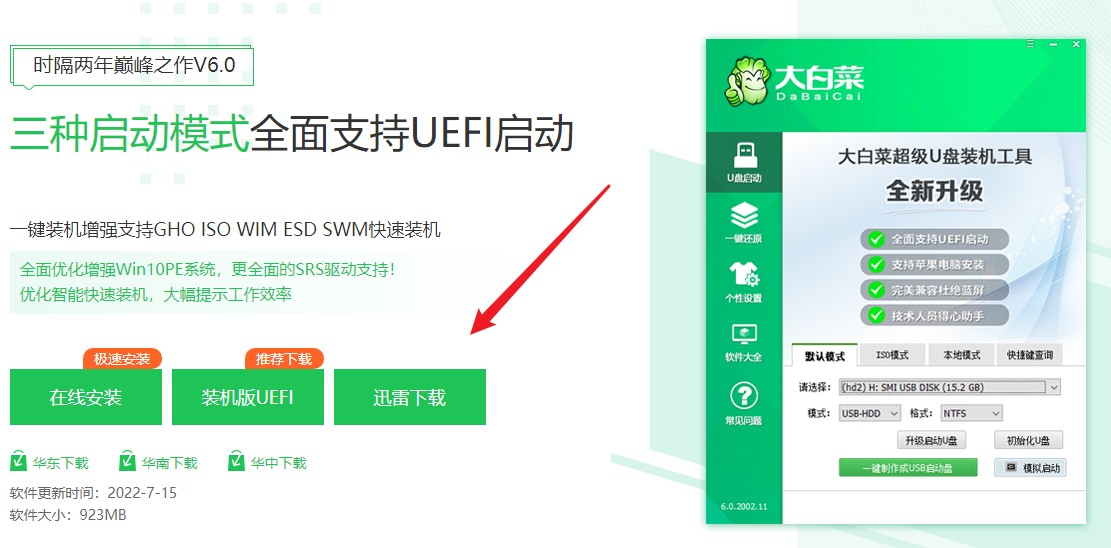
2、制作工具自动识别到u盘的信息以及名称(前提是u盘已经插入到电脑),无需任何修改,按照默认的“格式”和“模式”进行制作。
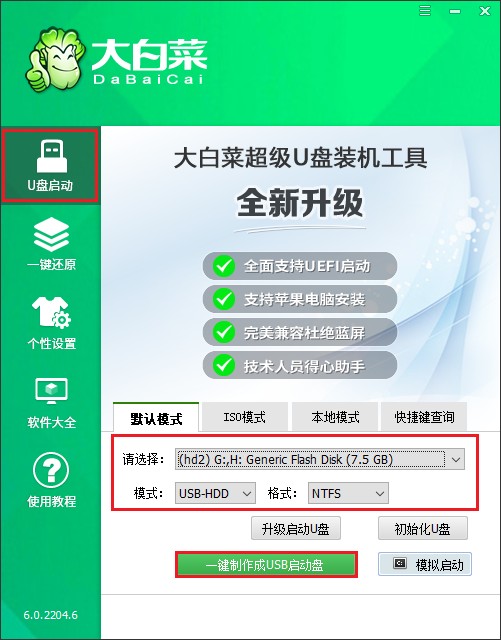
3、弹出格式化u盘的提示,“确定”继续制作。
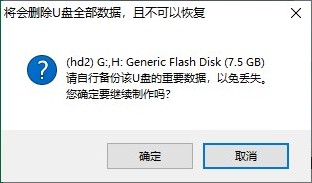
4、稍等片刻,制作成功会出现提示。
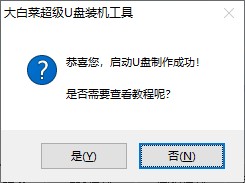
5、启动u盘制作成功后,网上下载所需要的系统镜像文件存放到U盘根目录下。
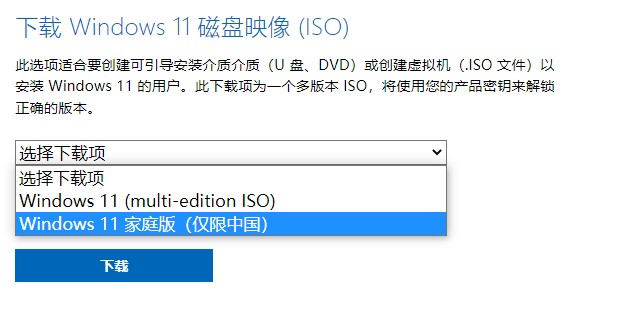
二、设置u盘启动进入PE
1、重新启动电脑,出现开机logo时,快速按下启动热键,直到进入启动菜单的设置页面。
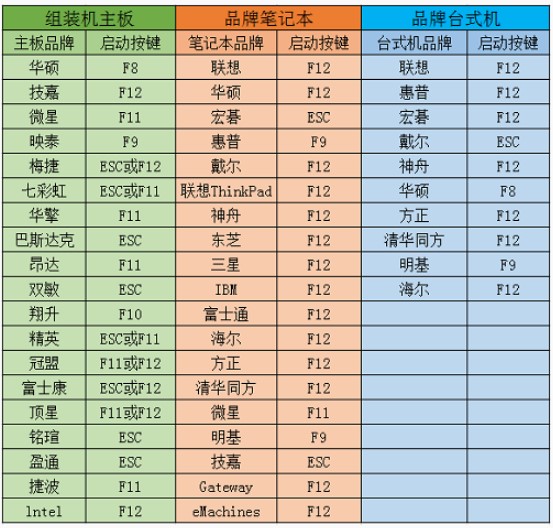
2、按启动热键进入启动菜单设置页面后,请选择你的u盘回车,一般是显示u盘名称或者usb字样的选项。
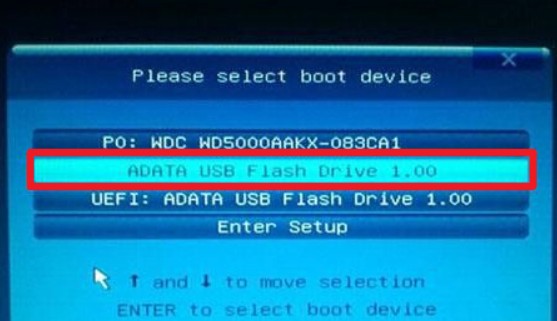
3、通过启动u盘进入大白菜PE主菜单中,选择win10x64 PE回车。

三、一键u盘安装系统
1、打开大白菜一键装机工具,在页面中选择映像文件(是已经提前下载好的镜像系统),默认安装在c盘,点击“执行”。
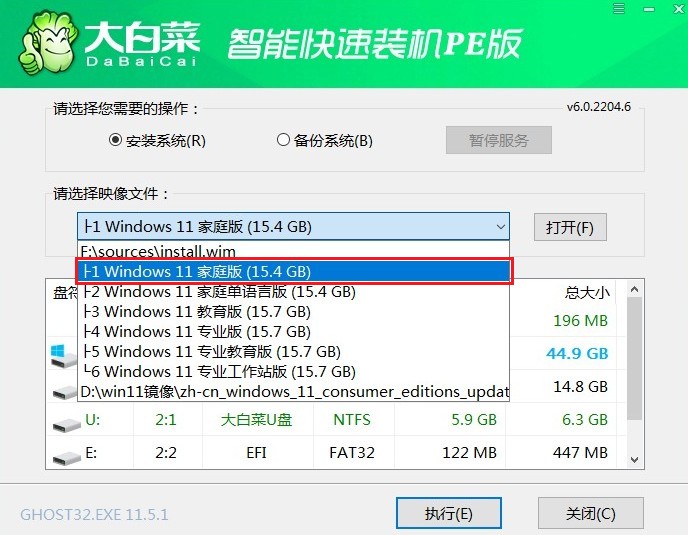
2、进入此页面,有几个选项是默认勾选的,点击“是”执行还原操作即可。
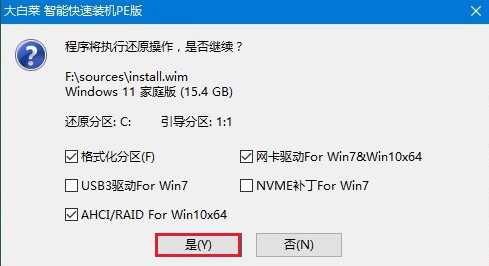
3、选择“完成后重启”,期间请耐心等待,然后电脑在重启时请拔出u盘,以免再次进入PE。
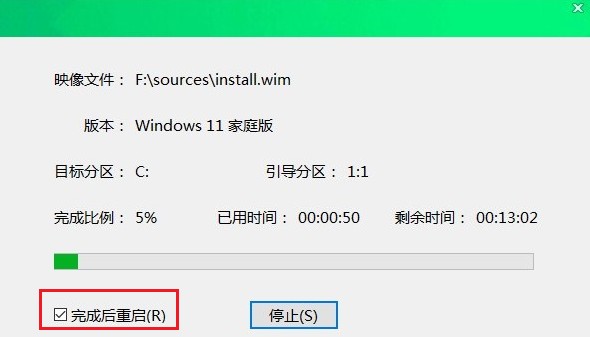
4、最后自动重启进入Windows系统桌面,那么u盘装系统就成功了!
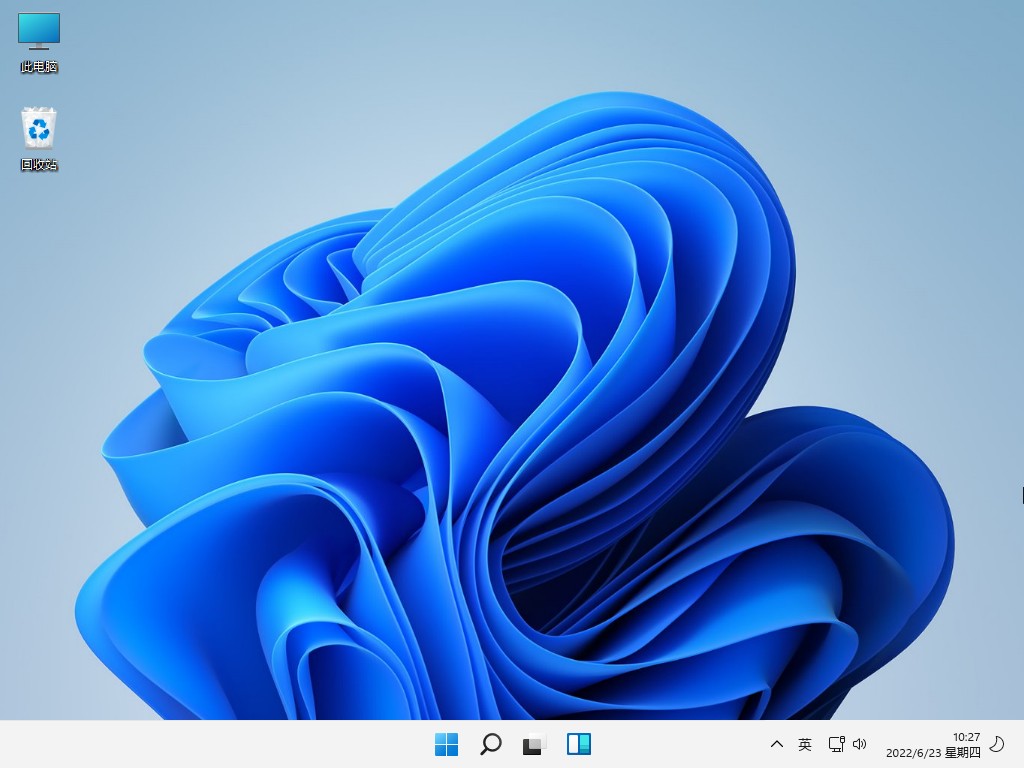
以上是,笔记本怎么u盘重装系统。通过上述操作,笔记本的系统就重装好啦。重装系统就是这么简单,使用u盘启动盘就可以完成了。但是在安装系统之前,要确定电脑是否有重要文件哦,有的话请提前备份,否则重装系统之后,这些重要的资料文件会被删除掉。